
Introducción
Una de las principales características distintivas que distingue favorablemente a un navegador web de otras aplicaciones web multifuncionales es la mayor velocidad de carga y visualización de un recurso de red cuando se accede directamente a él. Adicionalmente, además de una interfaz de usuario agradable, sencilla y minimalista, la aplicación Google Chrome está equipada con múltiples herramientas funcionales preinstaladas, cada una de las cuales tiene como objetivo garantizar el buen funcionamiento del navegador web, facilitando la interacción general y manteniendo un alto nivel de seguridad, protegiendo a los usuarios de la posibilidad de contenido potencialmente peligroso y bloqueando los presuntos efectos dañinos de herramientas de red maliciosas obvias.
Los desarrolladores del navegador web "Google Chrome" trabajan constantemente para mejorar las funciones existentes, completándolas y mejorándolas, en función de los nuevos requisitos que surgen directamente en el proceso de uso de la aplicación.
Cada una de las funciones adoptadas e involucradas pasa por difíciles períodos de prueba, depuración preliminar, confirmación de la idoneidad y relevancia, en base a cuyos resultados se toma la decisión de incluir esta herramienta en el conjunto obligatorio de complementos instalados.
A menudo, antes del lanzamiento de algunas funciones nuevas en Google Chrome, se agregan como configuraciones opcionales que están ocultas detrás de las banderas. Los usuarios pueden habilitar de forma independiente cada una de las funciones experimentales que les gustan, que aún no han recibido el estado de una herramienta aprobada para su lanzamiento en la próxima versión oficial de la aplicación web, con el fin de obtener una vista rápida de la misma. Y luego veremos algunas de las banderas más interesantes.
Estas banderas se probaron en la aplicación Google Chrome 78 en noviembre de 2019. Pero incluso si los usuarios han descargado y están usando la versión más reciente de "Google Chrome", es probable que muchos de ellos también estén disponibles.
Nota. Algunas funciones experimentales que están disponibles en la página de banderas fallan y desaparecen de la lista de muestras sugeridas la próxima vez que se actualiza la aplicación web. Por ejemplo, la marca "habilitar-modo-lector", que reduce una página web al mínimo, facilita su visualización y permite a los usuarios leer el artículo sin distracciones, anuncios o contenido emergente adicional, ya no es disponible en la nueva versión de Google Chrome. Pero si es necesaria esta función, recomendamos instalar la extensión "Modo lector" de "Google Chrome Web Store" o cambiar a otro navegador con modo de lectura incorporado, como "Mozilla Firefox", "Microsoft Edge "o" Apple Safari ".
¿Cómo habilito las banderas en Google Chrome?
Antes de ir a la página de indicadores asociados y comenzar a activar todos los indicadores disponibles, recuerde que la mayoría de estas funciones aún no están completas y no se ha probado completamente su estabilidad. Como resultado, la inclusión de banderas puede conducir a un funcionamiento inestable del navegador web o de toda la computadora, y mientras más banderas se conecten los usuarios, mayor será la probabilidad de errores inesperados o el desarrollo de situaciones de conflicto.
Por supuesto, no estamos tratando de asustar o exagerar las posibles consecuencias, y no lo disuadimos en absoluto de usar las banderas propuestas, pero debe tomar un enfoque más responsable en el tema de su inclusión, monitorear cuidadosamente y responder de manera oportuna. manera de posibles cambios.
Además, tenga en cuenta que los desarrolladores de Google pueden eliminar cualquier función arbitraria de las opciones presentadas en cualquier momento, por lo que es mejor no utilizarlas de forma permanente. Existe la posibilidad de que cualquier bandera en particular simplemente desaparezca después de la próxima actualización del navegador web. Esto no sucede a menudo, pero sucede. Por ejemplo, la función "API del sistema de archivos en incógnito" que estaba disponible en la septuagésima octava versión del navegador web Google Chrome ya no está disponible en la próxima versión. En ciertos casos, ciertos sitios bloquean la visualización de su contenido a aquellos usuarios que usan el modo incógnito. Y esta bandera crea un sistema de archivos temporal en la memoria, que generalmente está deshabilitado en modo seguro anónimo. Esta operación hace que los sitios piensenque los usuarios utilicen la versión habitual de "Google Chrome", por lo que se elimina el bloqueo y toda la información presentada se muestra sin restricciones. Quizás una bandera similar aparezca pronto en una nueva versión actualizada y estará disponible para probar en los próximos ensamblajes, ya que sus habilidades son bastante solicitadas e interesantes.
Si aún está interesado en funciones experimentales, abra una nueva pestaña del navegador web "Google Chrome" y en la barra de estado ingrese (o copie y pegue) la siguiente dirección de la página de banderas "chrome: // flags":

Luego presione la tecla "Enter" en el teclado para ir directamente a la página que está buscando. Cada bandera contiene información detallada sobre los sistemas operativos con los que funciona: Windows, Mac, Linux, Chrome OS, Android o admite simultáneamente todos los sistemas enumerados. Asegúrese de prestar atención a la lista de sistemas y asegúrese de que el sistema operativo utilizado en un dispositivo informático específico esté presente en la lista especificada.
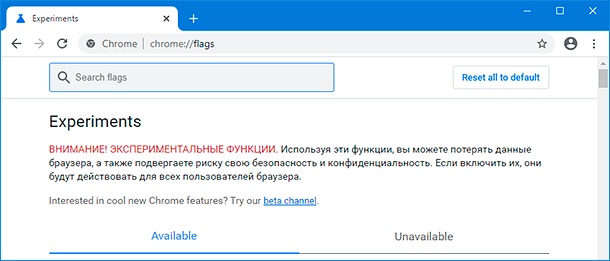
Cuando encuentre la bandera que desea, haga clic en el menú desplegable junto a la descripción de la función experimental y seleccione "Habilitado" en la barra de opciones emergente para aplicar la funcionalidad inherente de la función a Google Chrome.
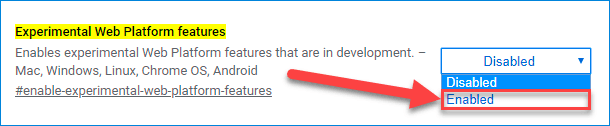
Después de habilitar la bandera, los usuarios deben reiniciar el navegador usando el pequeño botón azul "Relanzar" que aparece en la parte inferior de la página.
Puede habilitar varios indicadores al mismo tiempo y luego, cuando haya terminado, reinicie su navegador web y aplique todos los cambios que realizó a la vez. Sin embargo, le recomendamos que habilite una función a la vez y que la pruebe en caso de problemas.

Ahora que hemos cubierto una forma fácil de habilitar las banderas de Google Chrome, pasemos a algunas de las mejores funciones de usabilidad.
Función de agrupación de pestañas

No importa cómo los usuarios centren su atención en ciertos sitios web que están en demanda en este momento, es bastante común que se abran muchas pestañas diferentes en un navegador web a la vez. Y a veces puede resultar difícil distinguir las pestañas individuales entre sí. Esta bandera le permite organizar sus páginas abiertas, estructurarlas y organizarlas, y hacer que navegar por las pestañas sea un poco más fácil. Con su ayuda, los usuarios pueden agrupar todas las pestañas abiertas en grupos cuidadosamente formados, sin la necesidad de cerrar los enlaces formados o buscar y descargar la extensión correspondiente. Agrupa pestañas relacionadas con tareas similares y etiquétalas adecuadamente, distinguiéndolas visualmente por color, para que sea más fácil identificarlas luego.
Copie y pegue el siguiente enlace "chrome: // flags / # tab-groups" o ingréselo manualmente en la línea correspondiente de su navegador web y luego presione la tecla "Enter" en su teclado para ir directamente a la bandera:

En el banderas, la función experimental que está buscando se mostrará inmediatamente primero en la lista preparada. Habilítelo como se describió anteriormente y reinicie su navegador web para confirmar.
Borrar iconos de extensión de la barra de herramientas de Google Chrome
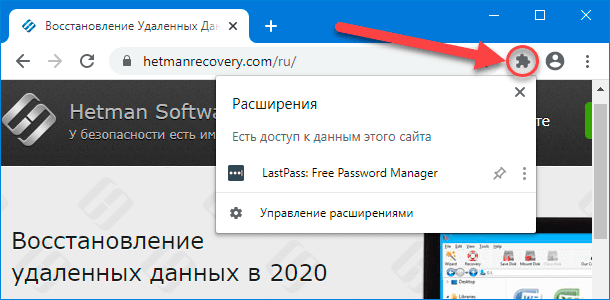
Todas las extensiones o complementos instalados por los usuarios en el navegador web Google Chrome colocan sus iconos en la barra de herramientas, sobrecargando el menú de control. Para reducir la carga visual y llevar el panel de control a un aspecto minimalista estándar, los desarrolladores de "Google Chrome" han preparado una bandera que oculta los íconos de extensión detrás de un solo ícono unificador.
Probablemente, esta función ya estará disponible próximamente y se incluye inicialmente por defecto en el conjunto de aplicaciones estándar "Google Chrome", pero de momento los usuarios pueden familiarizarse con ella solo activando la bandera correspondiente. Escribe "chrome: // flags / # extensions-toolbar-menu" en la barra de direcciones o copia y pega lo siguiente, y luego presiona la tecla "Enter":

Después de reiniciar el navegador web, se activará la función seleccionada. Los usuarios, a la derecha de la barra de estado de direcciones, podrán encontrar un nuevo ícono para extensiones, presentado en forma de pieza de rompecabezas. La barra de herramientas y el menú del navegador Google Chrome se borrarán y todas las extensiones instaladas se ocultarán detrás del icono que aparece. Haga clic en el ícono de mosaico en miniatura para ver los íconos de extensión movidos.
El nuevo menú de extensiones de "Google Chrome" proporciona información adicional sobre qué extensiones pueden acceder a los datos en el sitio web actual, y los usuarios pueden administrar los permisos otorgando o bloqueando el acceso con el privilegio correspondiente.
La función de mostrar automáticamente el contenido de cualquier recurso de red en un tema oscuro.

Los usuarios pueden activar el modo oscuro para su navegador web en la configuración de su sistema operativo, y Google Chrome, junto con algunas otras aplicaciones, seguirá las prioridades de representación dadas, pero la mayoría de los sitios web ignorarán la actualización del tema instalada, permanecerán sin cambios y se presentarán en su fondo de color habitual. Los desarrolladores web tienen la capacidad de codificar sus sitios para ingresar automáticamente en modo oscuro junto con el resto del sistema operativo del usuario, pero muy pocos lo usan.
Las banderas de Google Chrome tienen una solución preparada para forzar la transición a un color oscuro. Active la función experimental Force Dark Mode para contenido web y Google Chrome aplicará un tema oscuro a los sitios web descargables, convirtiendo los fondos claros en oscuros y el texto en blanco. De hecho, el renderizado resultante no es perfecto, ni tan bueno ni tan óptimo como el modo oscuro codificado por los desarrolladores del sitio, pero no está nada mal, y los usuarios pueden elegir entre varias opciones diferentes para personalizarlo.
Copie y pegue la frase "chrome: // flags / # enable-force-dark" o escríbala manualmente en la barra de navegación de "Google Chrome" y presione la tecla "Enter" para encontrar la bandera solicitada:

Actualización: esta bandera parece estar causando serios problemas en Chrome OS a partir de Chrome 78. No lo habilites en tu Chromebook, o es posible que debas reiniciar tu Chrome OS.
Función de salida del botón de reproducción / pausa para música y video
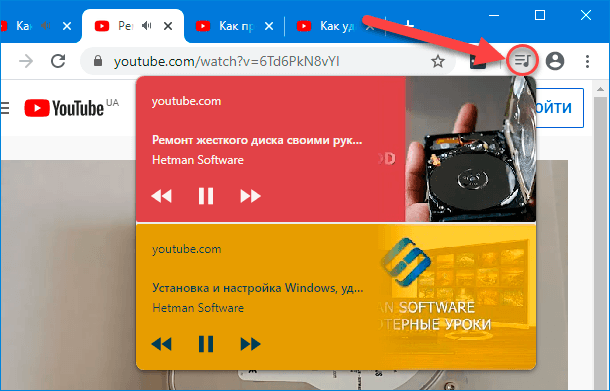
Muchos usuarios escuchan música con regularidad y ven varias composiciones de video en Internet. A menudo, no se limitan a una sola pestaña, sino que abren varios sitios temáticos diferentes a la vez. Y cuando hay muchos de estos recursos de red multimedia ejecutándose en diferentes ventanas de un navegador web, encontrar la pestaña correcta puede ser una tarea difícil. Un pequeño indicador activo "Google Chrome" en las pestañas ciertamente ayuda un poco, pero la presencia de un botón oculto "Reproducir / Pausa" puede ayudar mucho mejor a los usuarios.
Por lo tanto, habilite la función “Controles de medios globales” para facilitar la administración de su contenido de música y video. Un botón adicional "Controlar la reproducción de música, video y otros archivos multimedia" aparecerá en el panel de control del navegador web Google Chrome, al hacer clic en él se mostrará un panel emergente anidado, donde los usuarios pueden ver el nombre de las canciones. estar jugando, así como regular, iniciar y detener su actuación ...
Para encontrar la bandera responsable, copie y pegue la siguiente frase "chrome: // flags / # global-media-controls" o escríbala usted mismo en la línea "Google Chrome" y presione la tecla "Enter" para ir directamente al sitio especificado. función deseada:

Función de desplazamiento suave

Esta bandera proporciona un desplazamiento suave al navegar por el contenido disponible de los recursos de red en Internet utilizando un mouse y un teclado de computadora. Utiliza animaciones de desplazamiento más suaves, uniformes y consistentes al navegar por el contenido de la página web, mientras que la herramienta de navegación predeterminada de Google Chrome salta, se mueve y salta, especialmente en páginas mucho más largas. La bandera elimina un defecto que ha estado presente en el navegador web durante bastante tiempo.
Copia y pega la siguiente dirección "chrome: // flags / # smooth-scrolling" o escríbela manualmente en la línea responsable "Google Chrome" y ve directamente a la bandera presionando la tecla "Enter":

Después de activar la bandera experimental y reiniciar Google Chrome, las páginas más largas que tenían dificultades para navegar sin problemas a medida que los usuarios se desplazaban hacia arriba o hacia abajo en la página se movían con mayor facilidad.
La función de aumentar la velocidad de interacción con el protocolo "QUIC"

El protocolo QUIC (HTTP / 3), desarrollado por Google Corporation, permite que los navegadores web y los servidores web se comuniquen más rápido y se transfieran información entre sí, es más robusto a errores e incluye cifrado TLS 1.3, lo que permite mejorar significativamente la seguridad del protocolo. . QUIC ofrece menos sobrecarga de conexión de red y proporciona una transferencia de datos más rápida cuando está conectado. A diferencia de las muestras de protocolos comunes anteriores, la presencia de un error, como la pérdida de un dato durante la transferencia, no hará que la conexión se detenga y espere hasta que se resuelva el problema. QUIC continuará transmitiendo otros datos hasta que se corrija el problema existente.
Aunque el soporte para el protocolo QUIC ya está incluido en Opera y Chrome Canary, los usuarios pueden activar la bandera de Google Chrome y comenzar a usarlo en el canal estable justo antes del lanzamiento. Por supuesto, esta función solo acelerará la experiencia general si los usuarios acceden a un sitio web alojado en un servidor habilitado para QUIC.
Para aprovechar el protocolo "HTTP / 3", ingrese el siguiente enlace "chrome: // flags / # enable-quic" o cópielo y péguelo directamente en la línea asociada "Google Chrome", y luego presione "Enter" clave para habilitar la bandera: para

obtener la versión completa del artículo con todos los tutoriales en video adicionales, consulte la fuente... Si aún tiene preguntas, hágalas en los comentarios. Y también vaya a nuestro canal de Youtube , hay más de 400 videos de capacitación recopilados.